一般品牌电脑都是自带有恢复原厂系统的功能的,戴尔电脑也不例外。有网友想使用戴尔一键恢复出厂自带系统来修复一些故障问题,不知道戴尔怎么恢复出厂自带系统。下面教下大家戴尔一键恢复出厂设置的方法。
工具/原料:
系统版本:windows系统
品牌型号:戴尔电脑
使用戴尔原厂的恢复有二个前提:
1、电脑必须是官方原版没有进行改配更换过硬盘的;
2、确认电脑没有重装过系统。
方法/步骤:
1、重启电脑,期间不停地敲击“F12”键,直至出现下图的画面。并选择红框里的“SupportAssist OS Recovery”进入。
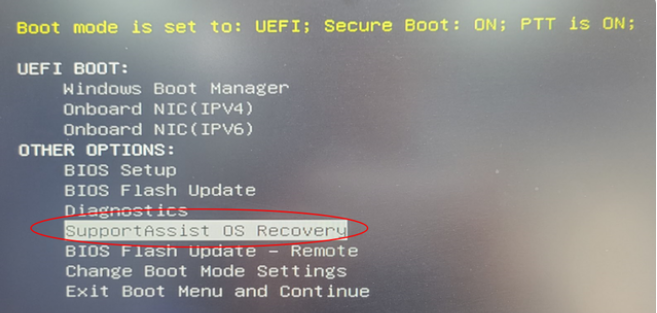
或者下面的界面:
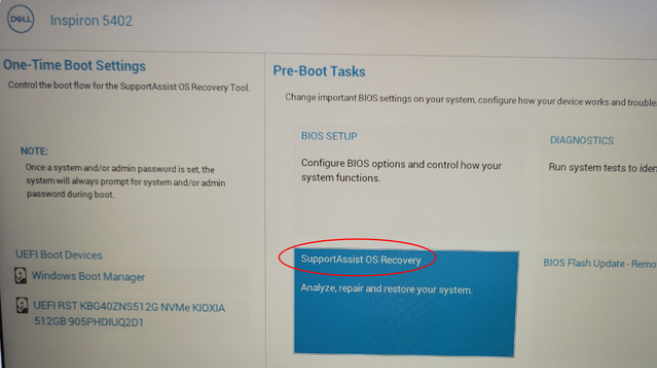
2、如果有这个选项,跳到第3步查看。如果没有则重启电脑并不停地按“F2”键,进入BIOS查看并确认红框里的选项是打开的,如没有这个功能那就说明无法使用还原出厂的功能。
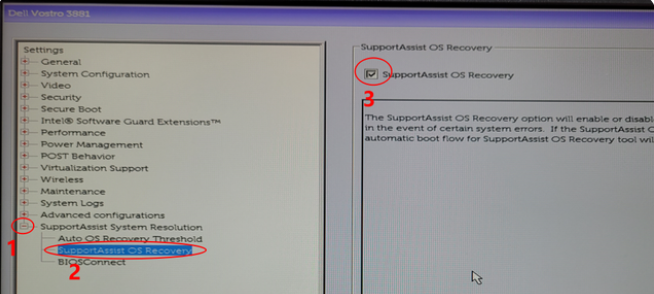
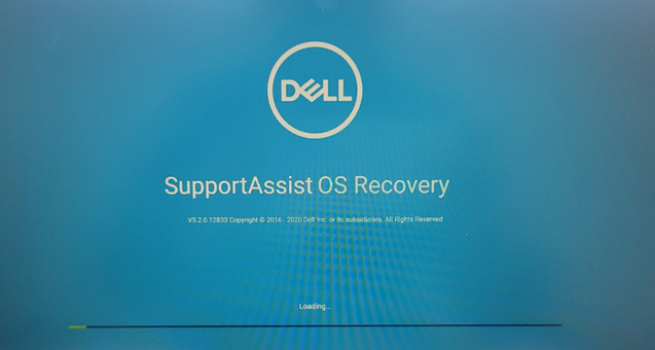
3、进入还原界面后,选择“开始重置”。
相关影片资源迅雷下载推荐
七彩虹主板bios设置u盘启动(七彩虹主板设置u盘启动完整步骤)

4、选择“重置为出厂状态”。
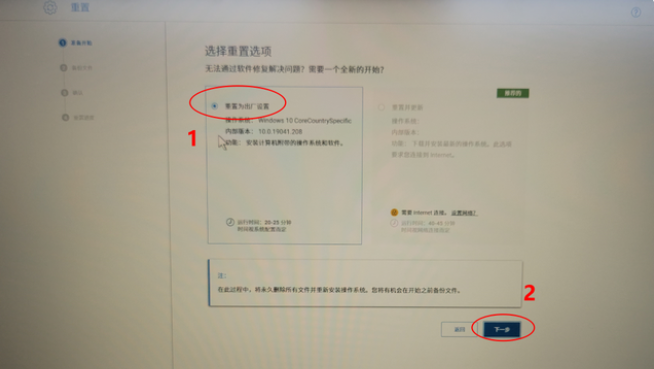
5、确认已经接上电源后,点继续。
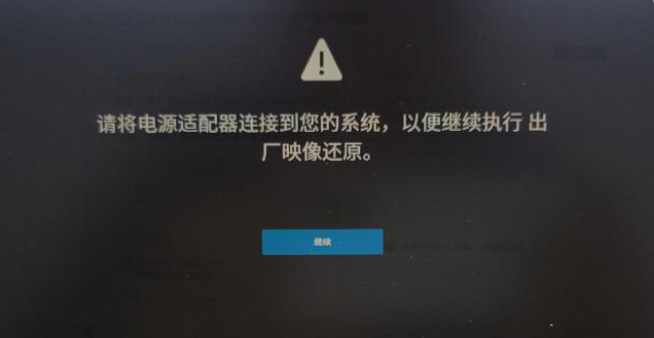
6、选择“否,不备份我的文件”点击下一步。

7、在弹出来的界面中点“是,继续”。
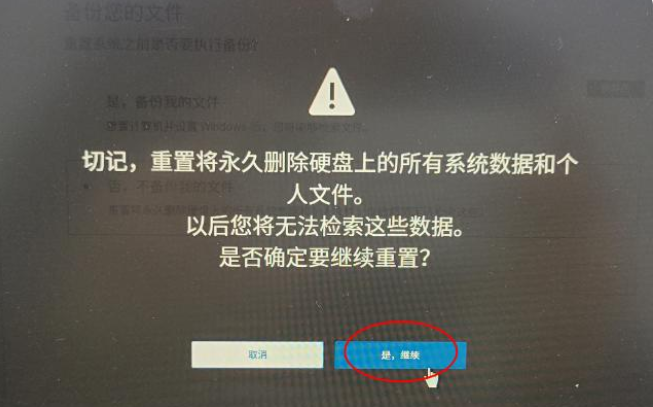
8、勾选我了解重置会删除我的所有系统数据和文件。

9、还原开始,耐心等待还原过程。
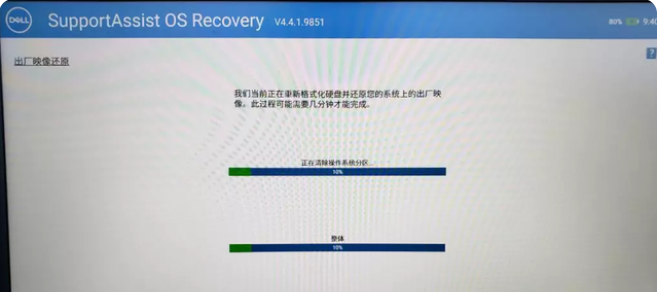
10、提示还原成功后,点击“完成”重启电脑,进行系统的初始设置并进入桌面即可。
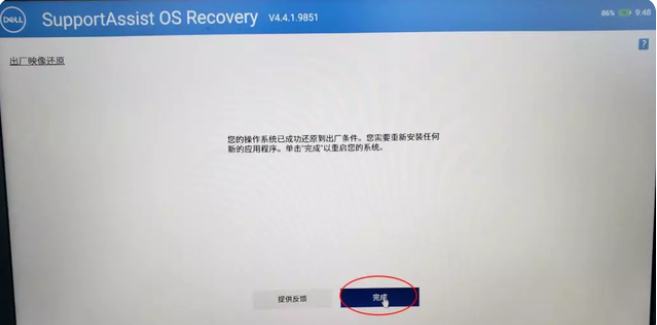
相关影片资源迅雷下载推荐
win10开机怎么一键还原(win10系统电脑恢复系统怎么操作)

